当前位置:首页 > 帮助中心 > 固态硬盘怎么重装系统win10-固态硬盘怎么重装系统
固态硬盘怎么重装系统win10-固态硬盘怎么重装系统
固态硬盘怎么重装系统win10?一样,制作一个u盘启动盘就可以重装系统,让固态硬盘可以发挥良好的性能,因为固态硬盘相比传统机械硬盘在读写速度上有巨大优势,但如果系统长时间未重装或累积了大量垃圾文件,SSD的性能也可能无法完全释放。下面就来学习固态硬盘怎么重装系统吧。
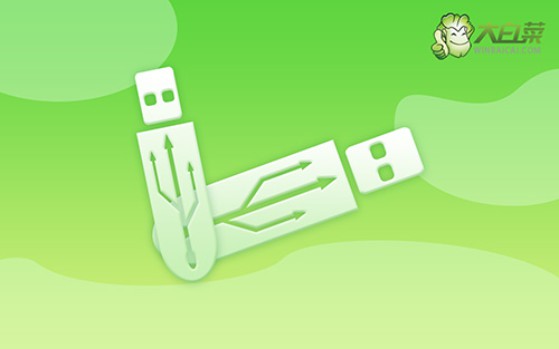
一、电脑u盘装系统工具
系统版本: Windows 10
安装工具:大白菜u盘启动盘制作工具(点击红字下载)
二、电脑u盘装系统准备
1、不同主板对启动方式的支持差异不小,老主板可能只支持Legacy模式,而较新的设备则推荐使用UEFI启动。不妨先进入BIOS查看默认启动架构,避免出现“无法引导”的情况。
2、U盘在写入启动文件前通常需要格式化,选对格式很重要。若你只是安装系统,推荐FAT32;若需存储镜像、驱动、补丁等大文件,可考虑NTFS。
3、网上的系统镜像琳琅满目,但鱼龙混杂。建议避开来历不明的网盘链接,优先从微软官网或如“MSDN我告诉你”这类长期被技术用户验证的平台下载,安全可靠。
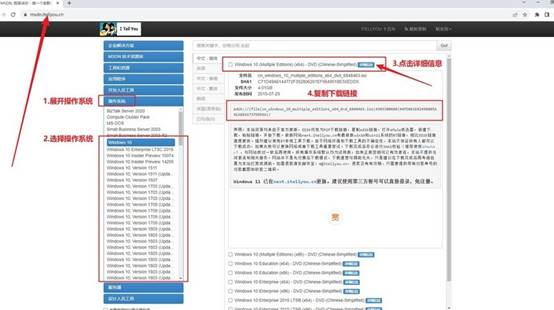
三、电脑u盘装电脑步骤
第一步:制作u盘启动盘
1、打开“大白菜官网”,获取最新版的启动盘制作工具。下载后,直接安装或解压到你电脑上易于访问的位置(比如桌面)。
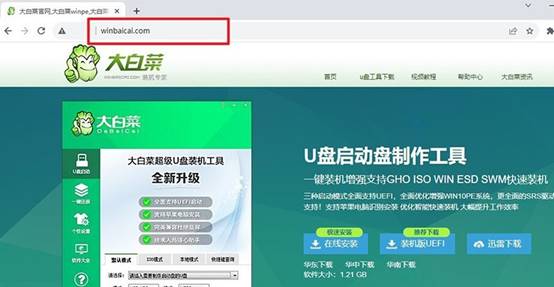
2、插入一个8GB以上的空U盘,启动工具程序自动识别当前U盘,一般无需修改参数,点击“开始制作”,等待PE环境写入完成即可。
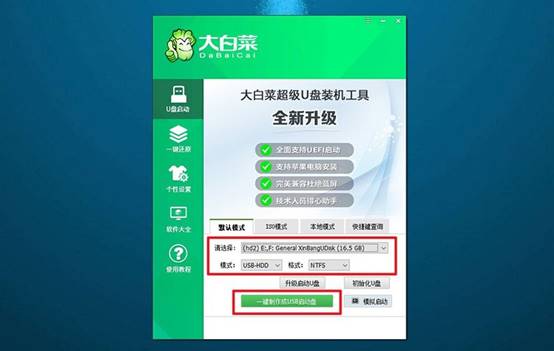
第二步:u盘启动电脑
1、每个品牌的开机u盘启动快捷键都不一样,提前查好对应型号的快捷键非常重要。
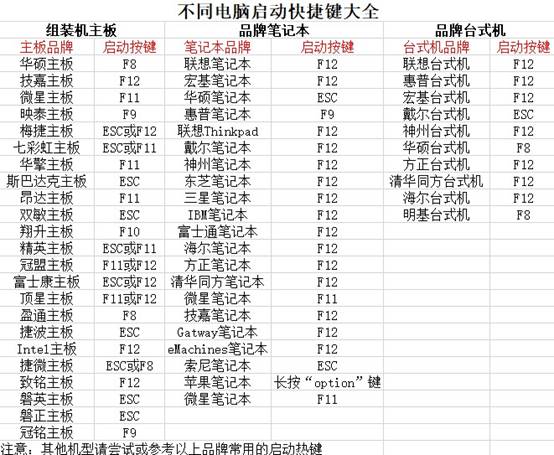
2、U盘接入电脑后,重启,在LOGO画面出现时,迅速连续敲击快捷键,直到进入启动菜单,选择你的U盘设备(通常带USB字样),确认后回车。
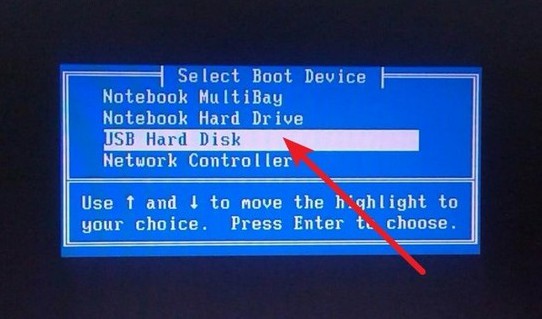
3、随后进入大白菜引导界面,选中【1】WinPE系统这一项,按回车加载系统。
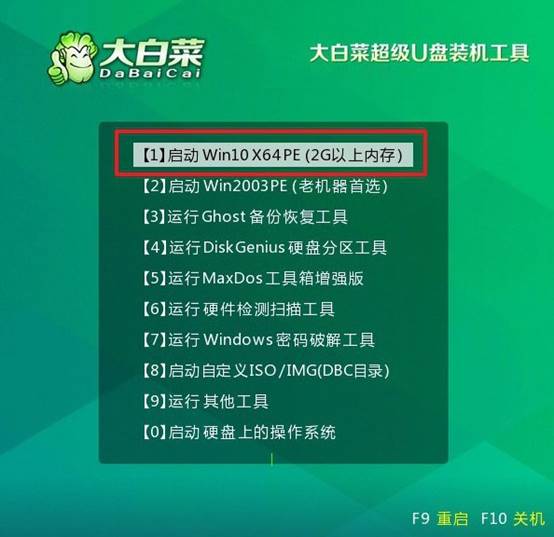
第三步:u盘启动盘安装系统
1、成功加载PE系统后,双击打开“一键安装系统”工具,导入你的系统镜像文件,选择C盘作为目标安装分区,确认配置后点击“执行”。
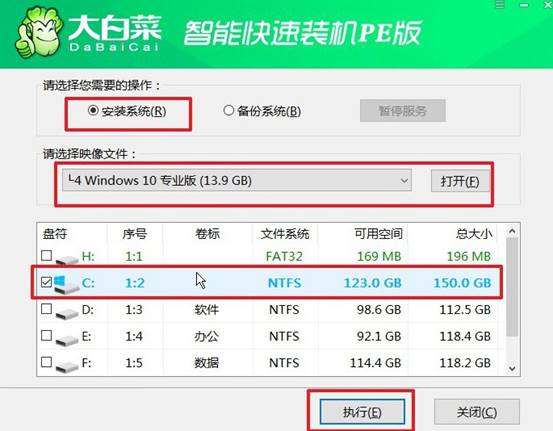
2、安装程序将自动完成系统解压、写入和引导设置,弹出窗口时,点击“是”继续操作即可。
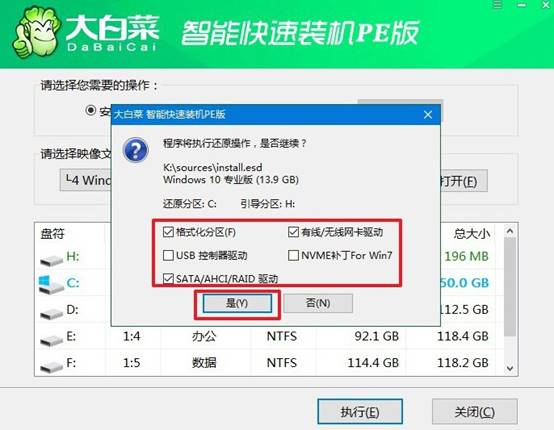
3、电脑首次重启时拔出U盘,随后系统还会自动重启2-3次,加载驱动、初始化用户环境等。
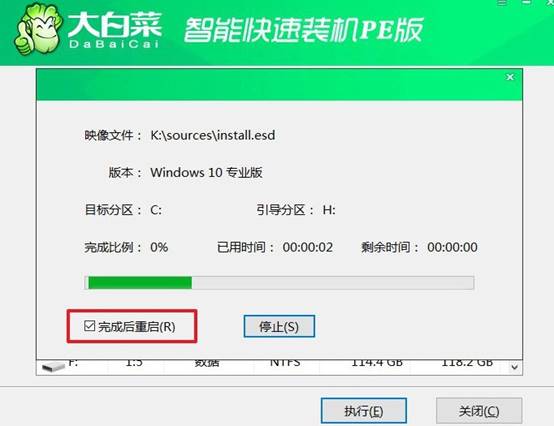
4、最后,你只需耐心等待,直到出现熟悉的Windows桌面,重装成功。

好啦,固态硬盘怎么重装系统就分享到这里了。其实,U盘启动盘重装系统的过程非常简单,只需准备一个空U盘,使用大白菜工具,制作u盘启动盘,然后通过BIOS启动进入PE环境,就可以一键重装系统。整个过程无需复杂操作,新手也能轻松上手。

